 境界を移動
境界を移動
![]()
![]()
![]()
サーフェスの境界エッジを移動して、延長またはトリミングします。
境界移動フィーチャーを使用すると、サーフェスの境界エッジを移動して延長やトリミングができます。ツールバーの [境界移動フィーチャー] ツールをクリックします。移動するサーフェスまたは境界エッジを選択します。ドロップダウン矢印で端点の条件を選択します。既定では [ブラインド] が選択されています。ダイアログに距離を数値で入力するか、グラフィック領域のオレンジ色の矢印を使用します。反対方向の矢印をクリックすると、境界の方向が反転します。延長したサーフェスの曲率がすべて元のサーフェス境界と連続するようにするには、[曲率を保持] をオンにします。[面まで] または [パーツ/サーフェスへ] を選択すると、境界の終点条件となるエンティティを選択できます。[頂点まで] を選択すると、境界の終点条件とする頂点を選択できます。緑色のチェックマークをクリックして、新しい境界を確定します。
-
 をクリックして [境界を移動] ダイアログを開きます。
をクリックして [境界を移動] ダイアログを開きます。![[境界を移動] ダイアログ](Resources/Images/feature-tools/move-boundary-dialog.png)
- 移動するサーフェスまたは境界エッジを選択します。
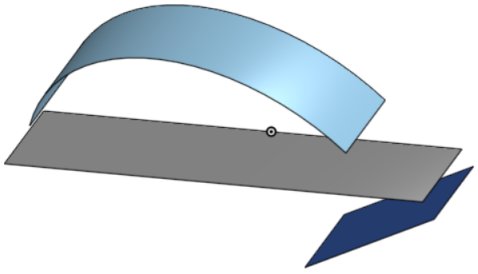
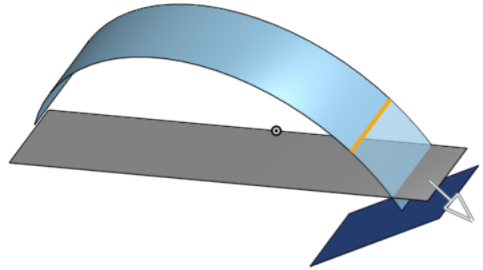
- [接線伝播] ボックスをチェックすると、最初に選択したエッジに接するすべてのエッジのサーフェスが延長されます。
- ドロップダウンから端点の条件を選択します:
![端点の条件ドロップダウンが開いた状態の [境界を移動] ダイアログ](Resources/Images/feature-tools/move-boundary-dialogdropdown.png)
ブラインド - 延長またはトリミングする距離を入力します。
面まで - 延長またはトリミングするターゲットエンティティを選択します。
パーツ/サーフェスまで - 延長またはトリミングするパーツまたはサーフェスを選択します。
頂点まで - 延長またはトリミングする頂点を選択します。
- サーフェスまたは境界エッジをトリミングするには、[距離] フィールドに負の距離を入力します。
![[距離] フィールドが指定された [境界を移動] ダイアログボックス](Resources/Images/feature-tools/move-boundary-dialog-distance.png)
方向を変更するには、反対方向のアイコン
 をクリックするか、マニピュレータの矢印を手動でドラッグして戻します。
をクリックするか、マニピュレータの矢印を手動でドラッグして戻します。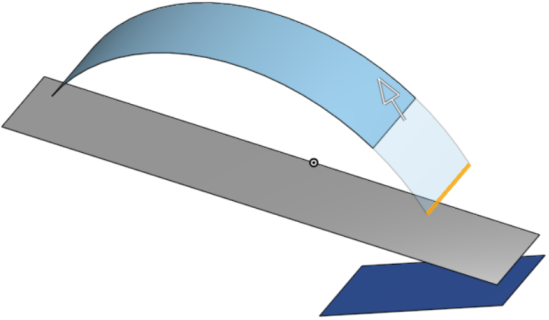
- [~まで] の端点の条件では、[オフセット距離] フィールドでオフセットを指定し、反対方向アイコン
 で方向を切り替えることができます。
で方向を切り替えることができます。![[境界を移動] ダイアログボックスで [面まで] を選択し、[オフセット距離] を設定](Resources/Images/feature-tools/move-boundary-dialog-offset-01.png)
- [曲率を維持] ボックスをチェックすると、延長したサーフェス曲率がすべて元のサーフェス境界と連続するようになります。
- ダイアログボックスの右上隅にある緑色のチェックマーク
 をクリックして、変更を適用します。変更を適用せずにキャンセルするには、
をクリックして、変更を適用します。変更を適用せずにキャンセルするには、 をクリックします。
をクリックします。
ここには、サーフェスフィーチャーツールのコレクションが一覧表示されます。このリストはすべてを網羅しているわけではありません。サーフェスのモデリングには、その他のフィーチャーツールも使用できます。追加情報については、サーフェシングを参照してください。
-
 厚みつけ - サーフェスに奥行きを加えます。新しいパーツを作成したり、サーフェスに厚みを与えてソリッドに変換したり、既存のパーツやサーフェスにマテリアルを追加または削除したり、パス内のパーツを交差させたりして、既存のパーツを変更します。
厚みつけ - サーフェスに奥行きを加えます。新しいパーツを作成したり、サーフェスに厚みを与えてソリッドに変換したり、既存のパーツやサーフェスにマテリアルを追加または削除したり、パス内のパーツを交差させたりして、既存のパーツを変更します。 -
 囲い込み - 何もないスペースを囲むすべての境界を選択してソリッドを形成することで、パーツを作成します。互いに交差したり、境界で接するサーフェスやソリッド (平面や面を含む) の任意のセットを使用してボリュームを作成します。新しいパーツを作成するか、パーツを追加、削除、または交差させて既存のパーツを修正します。
囲い込み - 何もないスペースを囲むすべての境界を選択してソリッドを形成することで、パーツを作成します。互いに交差したり、境界で接するサーフェスやソリッド (平面や面を含む) の任意のセットを使用してボリュームを作成します。新しいパーツを作成するか、パーツを追加、削除、または交差させて既存のパーツを修正します。 -
 フィレット - シャープな内部エッジと外部エッジを丸め、[エッジフィレット] を選択して、標準の一定半径、より定型化された円錐曲線または変数として定義します。必要に応じて、完全円フィレットを適用して、反対側の 1 つまたは複数の面をシームレスにブレンドできます。
フィレット - シャープな内部エッジと外部エッジを丸め、[エッジフィレット] を選択して、標準の一定半径、より定型化された円錐曲線または変数として定義します。必要に応じて、完全円フィレットを適用して、反対側の 1 つまたは複数の面をシームレスにブレンドできます。 -
 面のブレンド - シャープな接続面や非接続の面を丸めて面同士をシームレスにブレンドしたり、ブレンドを切り離して新しい面を作成したり、半径や一定の幅を定義して新しい面を作成したりできます。ブレンドの断面 (回転球またはスイープ輪郭)、対称度、制御、トリミング、拘束、制限をさらに定義します。
面のブレンド - シャープな接続面や非接続の面を丸めて面同士をシームレスにブレンドしたり、ブレンドを切り離して新しい面を作成したり、半径や一定の幅を定義して新しい面を作成したりできます。ブレンドの断面 (回転球またはスイープ輪郭)、対称度、制御、トリミング、拘束、制限をさらに定義します。 -
 面を削除 - パーツからジオメトリを削除します。周囲の面を (交差するまで延長して) 修復するか、ボイドを埋めるか開いたままにするかを選択します。この [ダイレクト編集] ツールは、インポートされたパーツによくあるように、パーツのパラメトリック履歴がない場合に特に便利です。
面を削除 - パーツからジオメトリを削除します。周囲の面を (交差するまで延長して) 修復するか、ボイドを埋めるか開いたままにするかを選択します。この [ダイレクト編集] ツールは、インポートされたパーツによくあるように、パーツのパラメトリック履歴がない場合に特に便利です。 -
 面を移動 - 1 つまたは複数の選択した面を平行移動、回転、またはオフセットします。この[ダイレクト編集]ツールは、インポートされたパーツによくあるように、パーツのパラメトリック履歴がない場合に特に便利です。
面を移動 - 1 つまたは複数の選択した面を平行移動、回転、またはオフセットします。この[ダイレクト編集]ツールは、インポートされたパーツによくあるように、パーツのパラメトリック履歴がない場合に特に便利です。 -
 面を置換 - 面をトリミングするか、面を新しいサーフェスに延長します。この [ダイレクト編集] ツールは、インポートされたパーツによくあるように、パーツのパラメトリック履歴がない場合に特に便利です。
面を置換 - 面をトリミングするか、面を新しいサーフェスに延長します。この [ダイレクト編集] ツールは、インポートされたパーツによくあるように、パーツのパラメトリック履歴がない場合に特に便利です。 -
 サーフェスをオフセットする - 既存の面、サーフェス、またはスケッチ領域をオフセットして、新しいサーフェスを作成します。オフセット距離を 0 に設定して、コピーを作成します。
サーフェスをオフセットする - 既存の面、サーフェス、またはスケッチ領域をオフセットして、新しいサーフェスを作成します。オフセット距離を 0 に設定して、コピーを作成します。 -
 境界サーフェス - 境界輪郭で指定したサーフェスを作成または追加します。
境界サーフェス - 境界輪郭で指定したサーフェスを作成または追加します。 -
 フィル - 境界を定義してサーフェス (またはサーフェスからパーツ) を作成し、境界条件を使用してサーフェスを調整します (参照サーフェスは不要)。
フィル - 境界を定義してサーフェス (またはサーフェスからパーツ) を作成し、境界条件を使用してサーフェスを調整します (参照サーフェスは不要)。 -
 境界を移動 - サーフェスの境界エッジを移動して、延長またはトリミングします。
境界を移動 - サーフェスの境界エッジを移動して、延長またはトリミングします。 -
 ルールドサーフェス - スケッチ領域の既存のエッジまたは複数のエッジから、新規または追加のルールドサーフェスを作成します。
ルールドサーフェス - スケッチ領域の既存のエッジまたは複数のエッジから、新規または追加のルールドサーフェスを作成します。 -
 相互トリミング - 交点を延長してトリミングを完了させることで、隣接する 2 つのサーフェスをトリミングします。
相互トリミング - 交点を延長してトリミングを完了させることで、隣接する 2 つのサーフェスをトリミングします。 -
 拘束サーフェス - 指定した公差範囲内の点またはメッシュデータを選択してサーフェスを作成します。偏差を表示し、パフォーマンスや滑らかさを最適化します。
拘束サーフェス - 指定した公差範囲内の点またはメッシュデータを選択してサーフェスを作成します。偏差を表示し、パフォーマンスや滑らかさを最適化します。
手順
-
 をタップします。
をタップします。 - 移動するサーフェスまたは境界エッジを選択します。
- [境界を移動] ダイアログボックスの設定を必要に応じて調整します。
![[境界を移動] ダイアログ (iOS 用)](Resources/Images/feature-tools/move-boundary-dialog-ios.png)
- [接線伝播] を切り替えて、最初のエッジ選択に正接するすべてのエッジのサーフェスを延長します。
- 横向き矢印で端点の条件を選択します。
ブラインド - 延長またはトリミングする距離を手動で入力します。
面まで - 延長またはトリミングするターゲットエンティティを選択します ([面まで] を選択すると、合致点コネクタアイコンをタップして暗黙的な合致コネクタを選択または作成できます)。
パーツ/サーフェスまで - 延長またはトリミングするパーツまたはサーフェスを選択します。
頂点まで - 延長またはトリミングする頂点を選択します ([面まで] を選択すると、合致点コネクタアイコンをタップして暗黙的な合致コネクタを選択または作成できます)。
- 反対方向スイッチをタップするか、マニピュレータの矢印を手動で後ろにドラッグして、サーフェスまたは境界エッジをトリミングします。
- [~まで] の端点の条件では、[オフセット距離] を切り替えて目的のオフセットを入力できます。
- [曲率を保持] を切り替えると、延長されたすべてのサーフェスの曲率率が元のサーフェス境界と連続するようになります。
- チェックマークをタップします。
手順
-
 をタップします。
をタップします。 - 移動するサーフェスまたは境界エッジを選択します。
- [境界を移動] ダイアログボックスの設定を目的に合わせて調整します。
- [接線伝播] を切り替えて、最初のエッジ選択に正接するすべてのエッジのサーフェスを延長します。
- 横向き矢印で端点の条件を選択します。
ブラインド - 延長またはトリミングする距離を手動で入力します。
面まで - 延長またはトリミングするターゲットエンティティを選択します。
パーツ/サーフェスまで - 延長またはトリミングするパーツまたはサーフェスを選択します。
頂点まで - 延長またはトリミングする頂点を選択します。
- 反対方向スイッチをタップするか、マニピュレータの矢印を手動で後ろにドラッグして、サーフェスまたは境界エッジをトリミングします。
- [~まで] の端点の条件では、[オフセット距離] を切り替えて目的のオフセットを入力します。
- [曲率を保持] を切り替えると、延長されたすべてのサーフェスの曲率率が元のサーフェス境界と連続するようになります。
- チェックマークをタップします。
![[境界を移動] ダイアログ (Android 用)](Resources/Images/feature-tools/move-boundary-dialog-android.png)